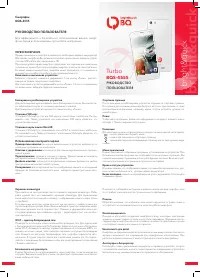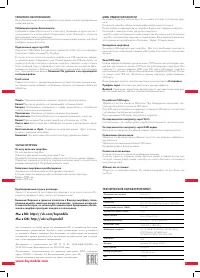Смартфоны BQ BQS-4555 Turbo - инструкция пользователя по применению, эксплуатации и установке на русском языке. Мы надеемся, она поможет вам решить возникшие у вас вопросы при эксплуатации техники.
Если остались вопросы, задайте их в комментариях после инструкции.
"Загружаем инструкцию", означает, что нужно подождать пока файл загрузится и можно будет его читать онлайн. Некоторые инструкции очень большие и время их появления зависит от вашей скорости интернета.
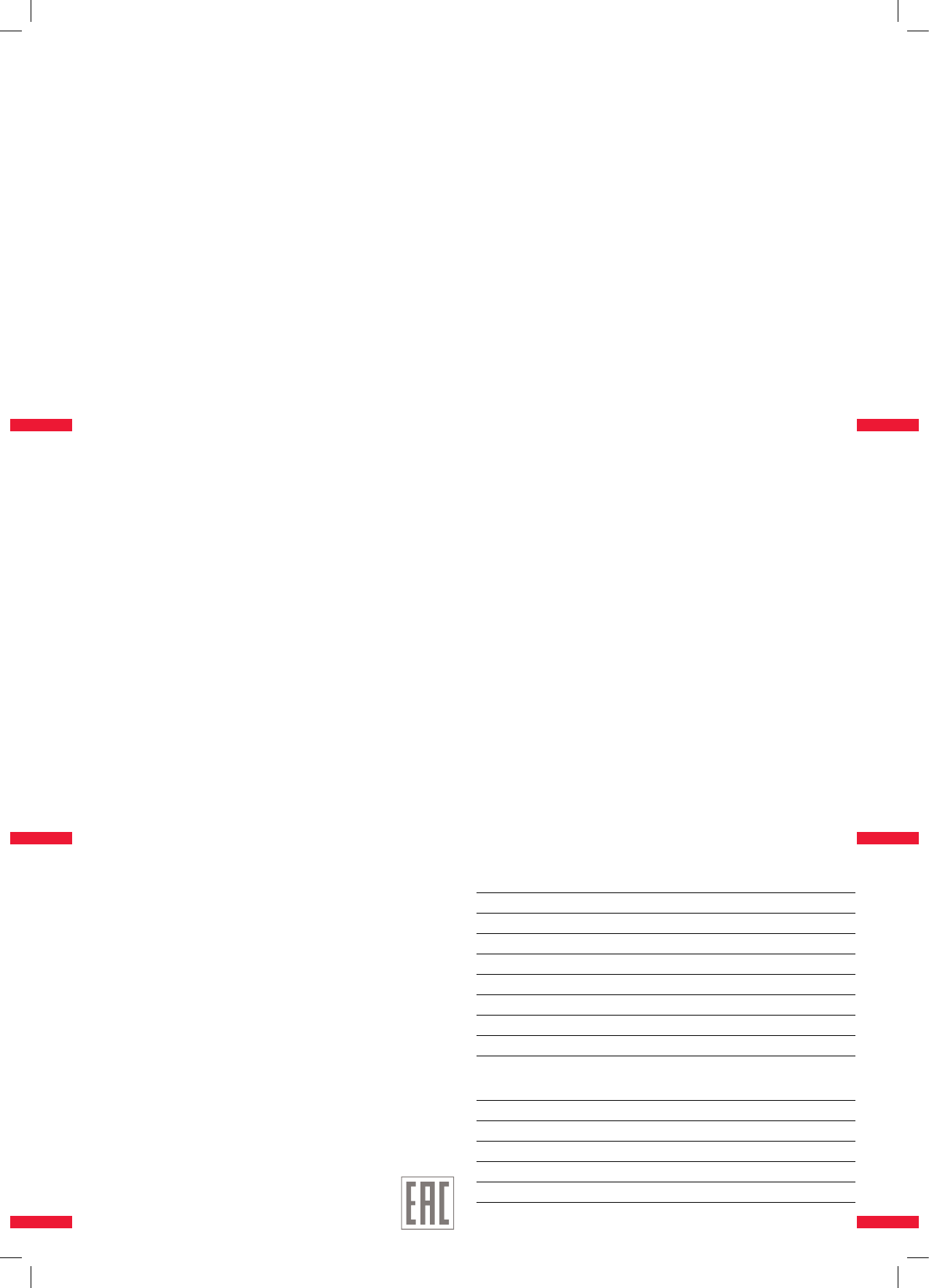
Кратковременные паузы в разговоре.
Зависит от возможности сети оператора, возможно, из-за плохого сигнала. По-
жалуйста, перейдите к месту, где есть устойчивый сигнал.
Внимание! Бережно и грамотно относитесь к Вашему смартфону, своев-
ременно меняйте защитную пленку на мониторе, правильно используй-
те емкость батареи, не используйте сомнительное программное обеспе-
чение и смартфон прослужит вам долго и полноценно.
Память
. Управление файлами, хранение, удаление, форматирование.
Важно!
Никогда не удаляйте и не перемещайте системные файлы!
Батарея
. Отображение информации о заряде аккумулятора и потреблении
энергии различными приложениями.
Приложения
. Изменение, установка и удаление приложений.
Безопасность
. Настройки безопасности и администрирования устройства.
Важно!
Оригинальный Пин-код для смартфона установлен как «1234».
Язык и ввод.
Выбор языка для отображения на экране и метода ввода инфор-
мации.
Восстановление и сброс.
Резервное копирование данных, сброс настроек,
возврат к заводским настройкам.
Внимание!
При выполнении сброса настроек будут удалены все файлы.
ЧАСТЫЕ ВОПРОСЫ
Не могу включить смартфон.
Не могу включить смартфон.
Нажмите и удерживайте кнопку включения 3 сек.
Проверьте состояние аккумулятора, убедитесь в достаточном уровне зарядки.
Подключите зарядное устройство и подождите несколько минут в случае полной
разрядки аккумулятора. Попробуйте включить снова.
Включение смартфона и разблокировка.
Запишите или запомните ваш код блокировки смартфона.
В случае неверного введения кода, необходимо ввести код оператора.
Введите ПИН код.
Введите ПУК код.
СЕРВИСНОЕ ОБСЛУЖИВАНИЕ
Не разбирайте смартфон и не отдавайте его для ремонта в неавторизированные
сервисные центры.
Соблюдение правил безопасности
Соблюдайте правила безопасности в аэропорту, больницах и в других местах с
ограничением по использованию беспроводных сетей. Пожалуйста, отключите
беспроводную связь по требованию.
Для использования смартфона в безопасном режиме войдите в меню смартфона
и выберите режим «В полете».
Подключение через порт USB
Подключите USB кабель (поставляется в комплекте) к USB порту на смартфоне.
Подключите кабель к вашему ПК, Ноутбуку.
В случае, если вы хотите использовать смартфон как USB накопитель, выбери-
те нужный режим в появившемся окне. Подключившись, как USB-накопитель, на
экране устройства, к которому подключен смартфон, смартфон и карта памяти
(если вставлена) будут отображаться в качестве сменных жестких дисков. Даль-
нейшие все операции с файлами на смартфоне и карте памяти стоит проводить
как с обычным жестким диском.
Внимание! Не удаляйте и не перемещайте
системные файлы.
Touch screen
Режим «Touch screen» – универсальный режим, который позволяет прикосновени-
ем пальцев к экрану выбирать необходимые элементы, программы и файлы для
обработки.
ТЕХНИЧЕСКИЕ ХАРАКТЕРИСТИКИ
Операционная система
Android 5.1
Дисплей
4,5” IPS 854x480 FWVGA
Процессор
MTK 6735M Quad Core (4 ядра, 1000 МГц)
Оперативная память (RAM)
512 МБ
Встроенная память (ROM)
4 GB
Карты памяти
Micro SD (до 32 ГБ)
Беспроводная связь
Wi-Fi 802.11 b/g/n; Bluetooth
Мобильная связь
GSM 900 / 1800 МГц
Мобильный интернет
4G LTE FDD B1(2100MHz), B3(1800MHz),
B7(2700MHz), B20(800MHz)
3G WCDMA 900/2100 МГц, GPRS
Навигация
GPS
Камеры
передняя 2.0, задняя 5.0 МП
Аккумулятор
2500 мАч
Размер устройства
135 х 65 х 9 мм
Вес
132 гр.
Не работает SIM карта.
Убедитесь в чистоте контактов SIM карты. При обнаружении загрязнений, про-
трите металлические контакты на SIM карте.
Если SIM карта установлена неправильно, установите SIM карту в соответствии
с указаниями пиктограмм на смартфоне.
При повреждении SIM карты, обратитесь к оператору.
Не подключается к интернету через Wi-Fi.
Частая причина – это слабый сигнал, попробуйте снова в месте, где сигнал лучше.
Не подключается к интернету через GSM модем.
SIM карта не подключается в режиме модема, обратитесь к оператору Сети.
Невозможно сделать вызов.
Убедитесь, что вы нажали кнопку «Вызов» после того, как правильно набрали но-
мер абонента.
Убедитесь в положительном балансе SIM карты.
Проверьте режим «Запрет вызовов».
Низкое качество вызова.
Установите громкость звонка на необходимую величину.
В местах, таких как, например: вокруг высотные здания, в подвале или где при-
сутствуют сильные радио помехи, смартфон не может обеспечить устойчивую и
качественную связь.
Абонент вас не слышит.
Убедитесь, что микрофон включен. Не отдаляйте микрофон ото рта более чем
на 30 см.
МЕРЫ ПРЕДОСТОРОЖНОСТИ
Не кладите смартфон экраном вниз. И не кладите на экран посторонние пред-
меты.
Не храните смартфон вблизи активных радиоэлектронных источников.
Не допускайте попадания воды на смартфон. Вода может повредить смартфон.
Используйте защитную пленку для экрана смартфона.
смартфон имеет программу экономии энергии, при длительном неиспользовании
смартфон автоматически переходит в спящий режим. Для изменения параметров
этого режима используйте меню «Настройки - Экран - Спящий режим».
Блокировка смартфона
Вы можете заблокировать ваш смартфон. Для этого необходимо назначить в
меню настроек необходимый параметр «Настройки -Безопасность - Блокировка
экрана».
Ввод ПИН кода
Если вы выбрали блокировку при включении с ПИН кодом, вам необходимо каж-
дый раз при включении вводить ПИН код для разблокировки смартфона. При
неверном 3-х кратном введении ПИН кода SIM карта заблокирует смартфон
дополнительной защитой. Для разблокировки вам понадобится ПУК код. Если вы
не помните свой ПУК код, обратитесь к вашему оператору, предоставившему
SIM карту.
Ниже приведено краткое описание некоторых пунктов раздела
«Настройки»
.
Профили звука.
Установка тем, рингтонов и звуковых эффектов.
Дисплей
. Управление параметрами дисплея: яркость, цветовые схемы, темы, вре-
мя отключения дисплея, выбор и установка фоновых картинок.
7
9
10
8
11
6
Мы в ВК: https://vk.com/bqmobile
Мы в ОК: http://ok.ru/bqmobil
Мы оставляем за собой право на обновление ПО и устройства без пред-
варительного уведомления. Значки в этом руководстве могут отличаться
от значков в Вашем телефоне. Мы оставляем за собой право на внесение
изменений в данное руководство и функционал устройства на свое усмотре-
ние и без предварительного уведомления.
Декларация о соответствии рег.
№
ТС N RU Д-НК.ММ04.В.05513 от
22.10.2014 года. Действительна по 21.10.2019 года.
Организация, уполномоченная на принятие претензий: ООО «Антарес»,
адрес: 123290, г. Москва, 1-й Магистральный тупик, дом 5А.
Список сервисных центров указан на сайте изготовителя
www.bq-mobile.com